我下载的是Redis6.2.5版本,通过xftp和xshell远程连接linux实现redis下载
默认端口号
6379
单线程加复用io支持持久化
官网
https://redis.io/
进入官网下载redis压缩包
redis安装
linux操作
打开终端 ifconfig 获取到linux的ip
xftp操作
首先先建立连接

像这样把桌面的redis拖到linux里,我选择的是放在opt目录下

xftp使命完成
xshell操作
1.先通过ip连接xshell
2.因为redis是c语言编译的所以需要下载一个c语言编译环境
先看看你有没有这个环境
gcc --version
没有就下载
yum install gcc
下载完可以再看看version,这个没装好后面要报错
3.解压redis
tar -zxvf redis-6.2.5.tar.gz
4.解压完进去redis目录,然后直接make操作把环境编译一下
cd redis-6.2.5
make
问题及解决
如果没安装gcc好可能会报这个错,没报错直接跳过这个
一Jemalloc/jemalloc.h: 没有那个文件
你需要运行make distclean
然后再次make
5.最后安装
make install
6.安装完成后默认路径为/usr/local/bin
注意是usr不是user
Redis启动和退出
有一个快速启动的 redis-server但是缺点很明显你需要一直开着那个窗口一关掉窗口redis就自己关闭了,但是下面操作是为了让redis在后台一直运行(复制redis使他一直运行)
1.因为我是下载在opt中所以先进入redis
cd /opt
cd redis-6.2.5
2.复制redis到别的文件夹,并取名叫redis.conf,这里我选的是etc文件夹
cp redis.conf /etc/redis.conf
3.daemonize no 改成yes 表示支持启动
cd /etc 进入etc文件
然后进入vi文本编辑器 vi redis.conf
/daem 回车可以快速查找daem开头的单词
i 进去编辑模式 把no改成yes之后 esc退出编辑模式
:wq 回车退出vi文本编辑器
4.进去bin目录
cd /usr/local/bin
运行redis-server /etc/redis.conf 使redis在后台启动 这样就不会随着你xshell关闭而关闭了
5.查看进程
ps -ef | grep redis
6.通过端口号连接redis
redis-cli
ping 显示 pong 表示成功了
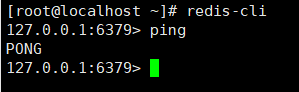
7.redis的关闭
单实例
redis-cli shutdown
.
多实例
exit 退出
然后在bin目录先
ps -ef | grep redis 找到redis进程
kill -9 +redis进程号 即可
redis带密码的启动方式























 413
413











 被折叠的 条评论
为什么被折叠?
被折叠的 条评论
为什么被折叠?










